앱소개란? : 앱소개는 스윙페이지에서 제공하는 홈화면 스타일로, 메인 홈화면을 꾸미는 메뉴 중 하나입니다.
앱 소개 멘트와 사이트주소(URL), 주소, 전화번호, 이메일주소를 보여줄 수 있어서 가장 기본 홈화면 구성 디자인입니다.
처음 스윙투앱으로 앱을 제작할 때 홈화면에 어떤 것을 넣어야 할지 모르기 때문에, 사용자분들에게 홈화면 가이드라인으로 보여드리고자 앱소개 페이지를 기본 셋팅하여 제공해요.
홈화면은 당연히! 앱소개 페이지 외에 다른 다양한 메뉴들 – 이미지 페이지, 웹템플릿, HTML에디터 페이지, 이미지, 게시판, 웹링크 등으로 자유롭게 변경하여 제작할 수 있습니다.
*앱소개는 기본 샘플 페이지이기 때문에 다른 메뉴로 변경하여 제작하시기를 권장드립니다.
홈화면 제작 매뉴얼 보러가기: https://wp.swing2app.co.kr/documentation/v3manual/home/
![]() 1. 앱에 [앱소개 페이지] 적용하기
1. 앱에 [앱소개 페이지] 적용하기
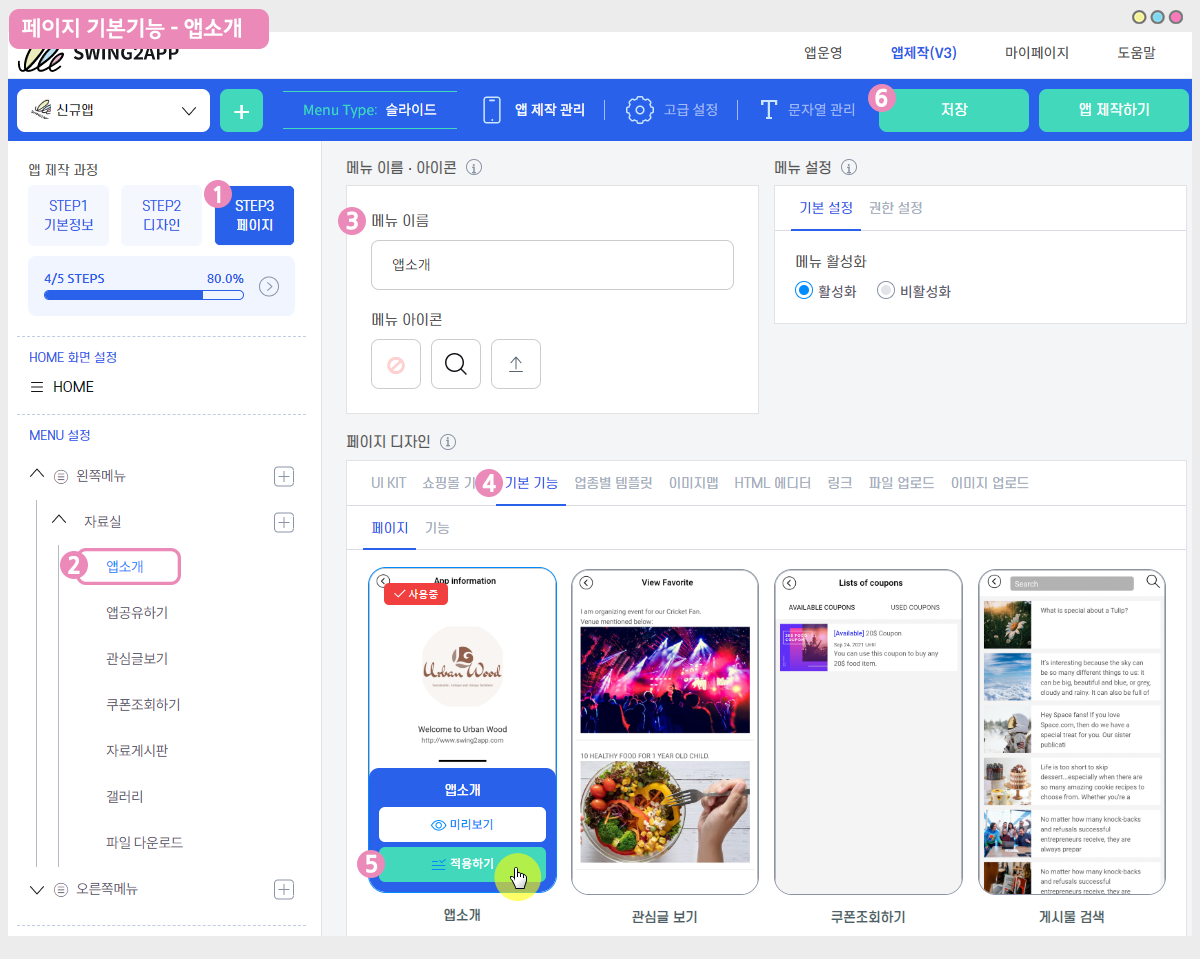
앱제작 화면 이동
1)STEP3 페이지 단계로 이동합니다.
2)새 메뉴를 만들어주세요. (+ 모양 버튼 선택하여 메뉴 추가)
*앱소개는 HOME메뉴에도 적용할 수 있습니다.
3) 메뉴 이름 입력
4) 페이지 디자인에서 [기본 기능] -[페이지]를 선택해주세요.
5) ‘앱소개’ 페이지를 찾아서 [적용하기] 버튼을 선택해주세요.
(페이지에 마우스 커서를 가져다 대면 적용하기 버튼이 열립니다)
6) 화면 상단 [저장]버튼을 누르면 앱에 적용됩니다.
|
*미리보기 버튼을 선택하면 해당 페이지가 어떻게 보여지는지 웹 미리보기(가상머신)으로 확인가능하구요. *페이지 적용 후에 가상머신을 통해서도 해당 페이지가 어떻게 앱에 적용되는지 확인 가능합니다. *제작 단계 중 메뉴 아이콘 , 메뉴 설정은 필수 입력 항목이 아닙니다. 해당 매뉴얼에서는 입력 없이 진행했으며, 앱 제작시 필요할 경우 추가로 적용해주세요. |
![]() 2. 앱 실행화면: 앱소개 페이지 확인
2. 앱 실행화면: 앱소개 페이지 확인
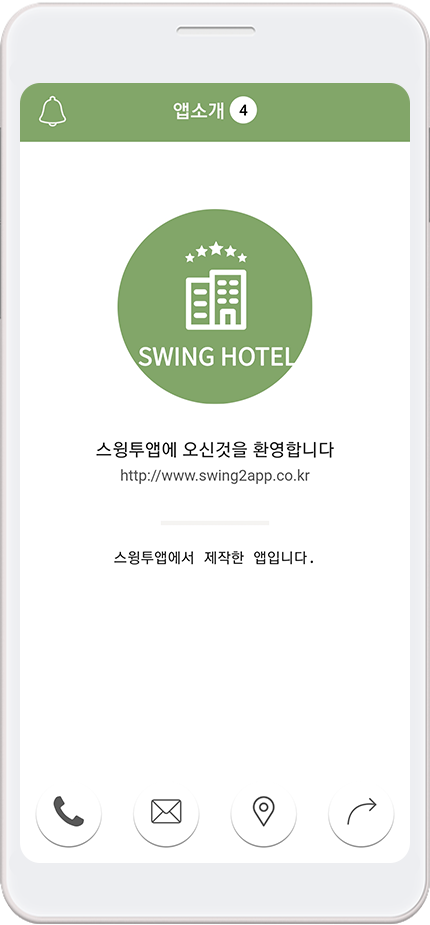
앱소개 페이지를 적용한 화면이에요.
앱 아이콘 이미지를 대표로 하여, 하단에 앱 소개 멘트, 웹사이트 링크(URL), 하단의 내비게이션 버튼들이 배치되는 스타일입니다.
앱소개는 처음 스윙투앱으로 앱제작을 하시는 분들에게 기본으로 셋팅하여 제공해드리는 홈 메인화면이에요.
따라서 홈화면을 꼭 ‘앱소개’로 적용하여 사용하지 않아도 되구요.
다양한 다른 메뉴들로 홈화면을 꾸며서 제작할 수 있습니다.
▶ 움짤이미지를 통해서 앱소개-아이콘 배너 선택시 이동하는 페이지를 확인해주세요.
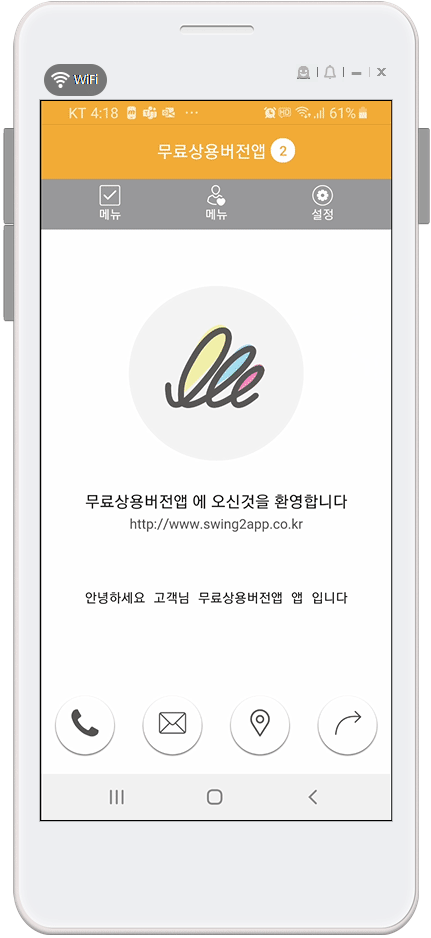
![]() 03. 앱소개 메뉴 및 내용 수정방법
03. 앱소개 메뉴 및 내용 수정방법
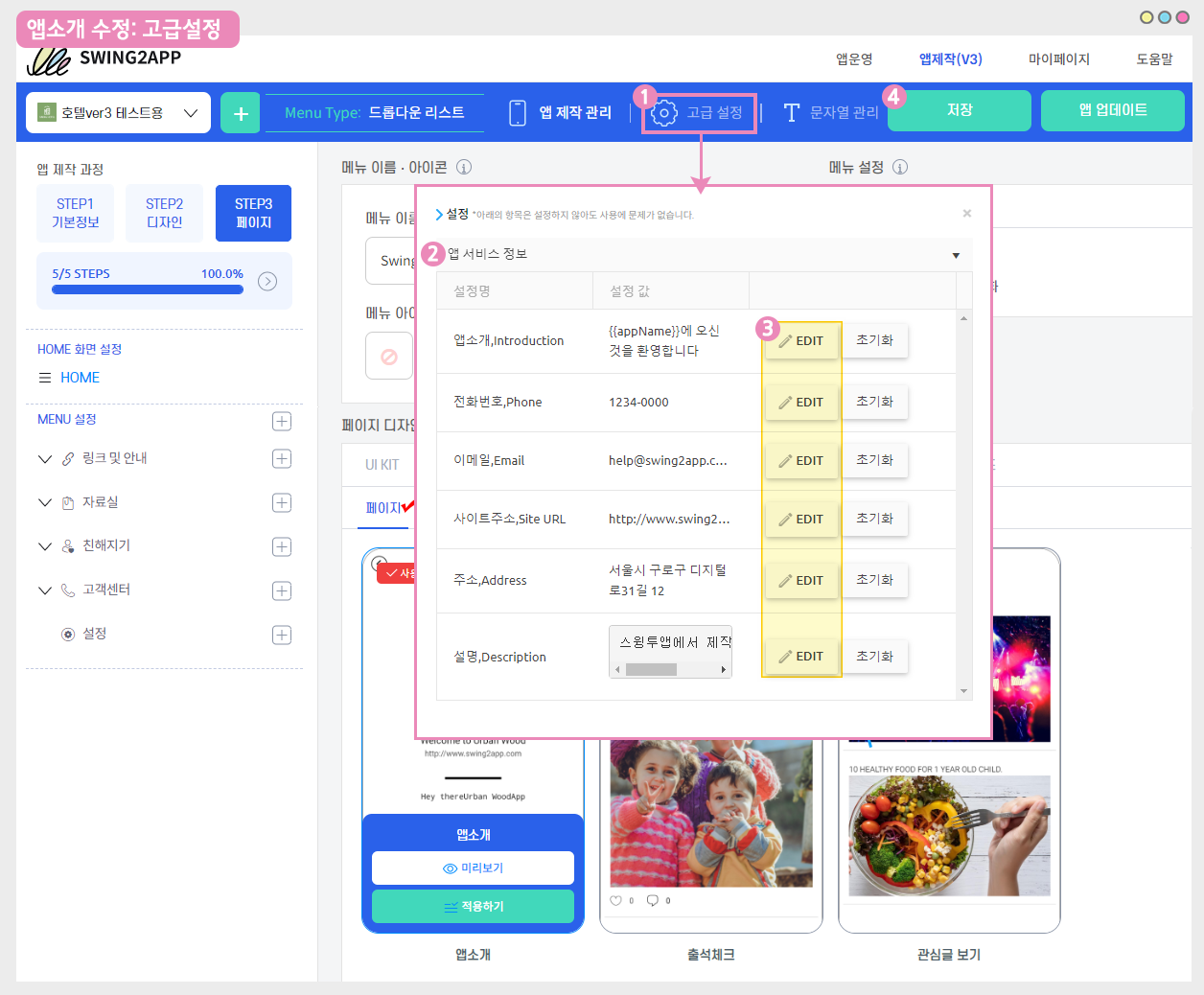
[앱소개 설명 및 배너 내용 수정방법]
앱제작 화면 상단의 [고급설정] 메뉴에서 앱소개 페이지의 항목을 수정할 수 있습니다.
최초 앱 제작때는 앱제작요청 해주셔야 반영됩니다. 제작해놓은 앱에 다시 수정할 때는 저장시 앱에 자동반영됩니다.
![]() 04. 앱소개 내용, 버튼 삭제 방법
04. 앱소개 내용, 버튼 삭제 방법
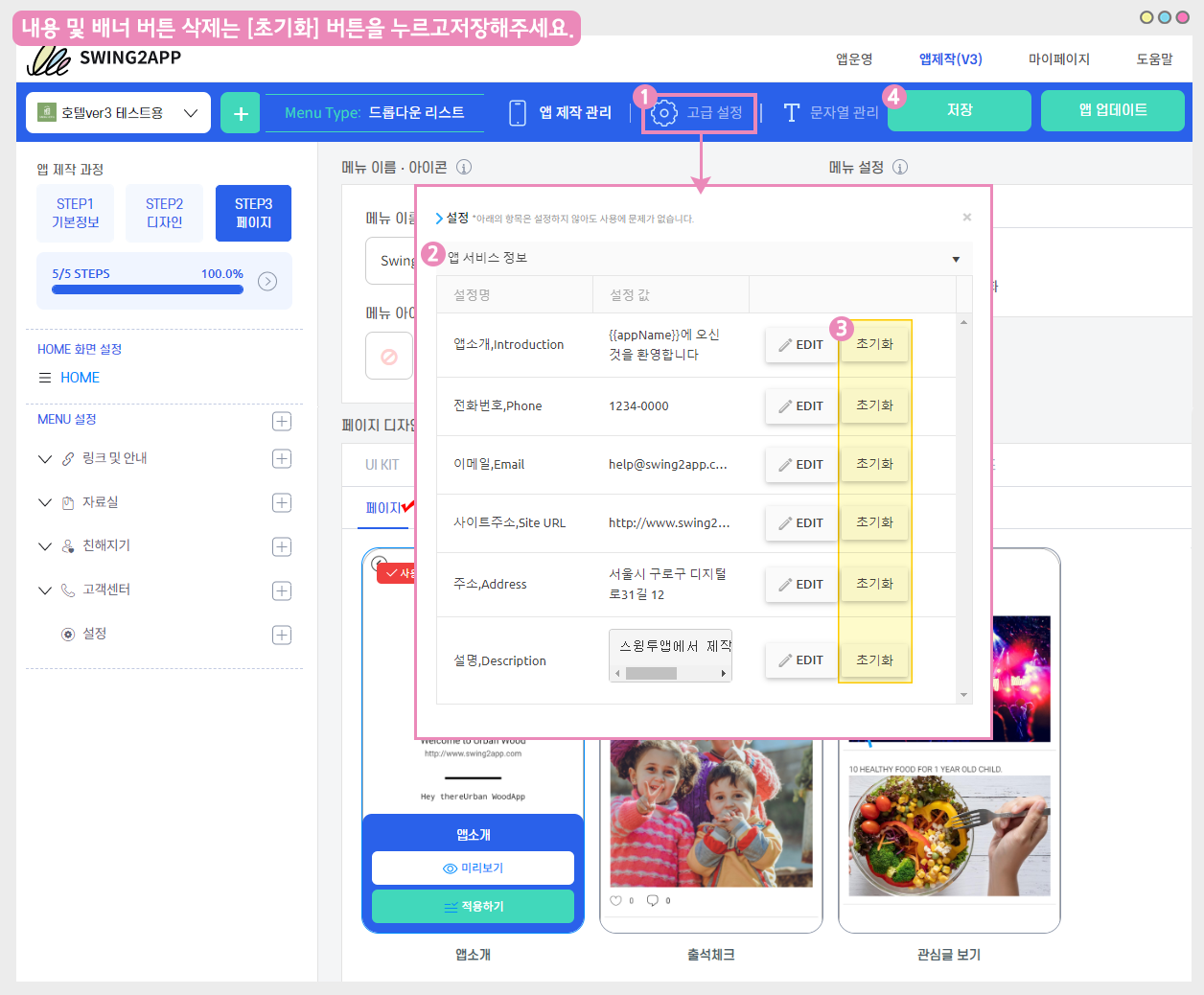 고급설정 – 앱 서비스 정보에서 ‘전화번호, 이메일, 사이트주소, 주소, 앱설명’에 있는 [초기화] 버튼을 눌러주세요
고급설정 – 앱 서비스 정보에서 ‘전화번호, 이메일, 사이트주소, 주소, 앱설명’에 있는 [초기화] 버튼을 눌러주세요
[초기화] 누른 뒤 상단의 [저장] 버튼만 누르면 내비게이션 버튼이 없어집니다.
다시 버튼을 보이게 할 경우 각 설정값에 [EDIT]버튼을 눌러서 내용을 입력해주시면 됩니다.
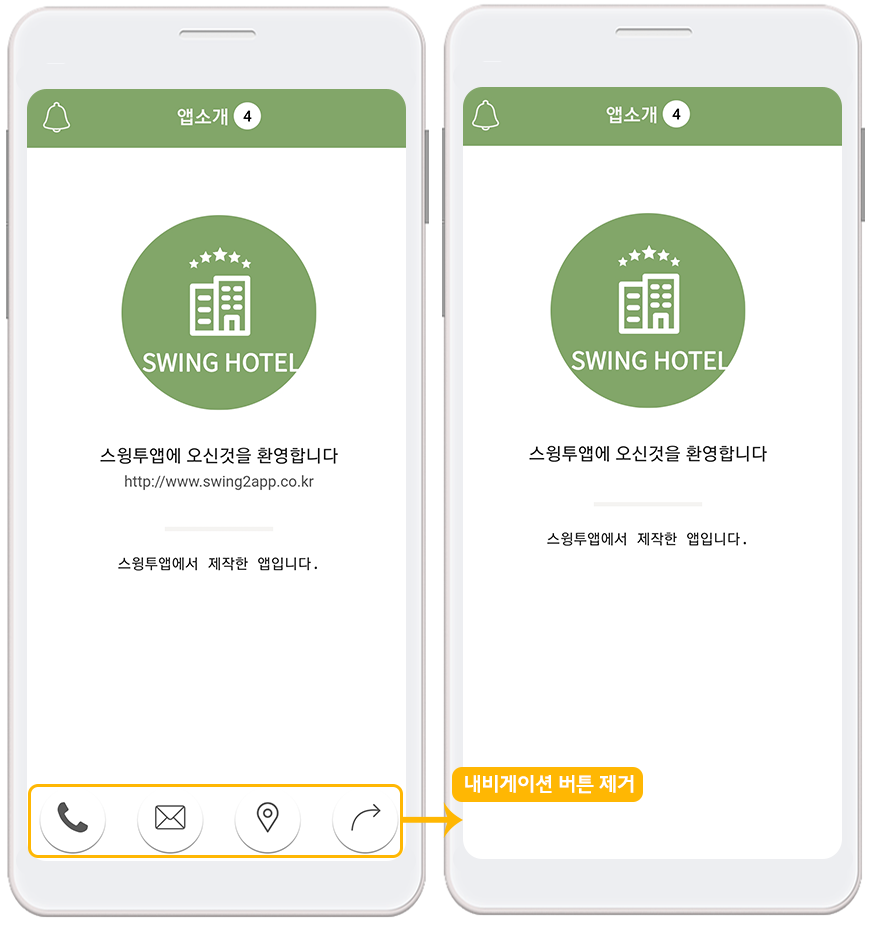
앱소개 화면에서 하단의 내비게이션 버튼이 없어진 것을 확인할 수 있어요~!
| 앱소개 안내사항
따라서 사이트주소 입력하시면 공유버튼과 사이트 주소가 함께 표시되구요. 삭제하시면 공유버튼, 사이트주소 함께 제거됩니다. 3)앱소개 페이지의 대표 이미지는 앱 아이콘이미지와 연동이 되어서 보여집니다. *별도 수정 및 제거가 불가합니다.
|